Los siguientes componentes son necesarios para ejecutar este programa
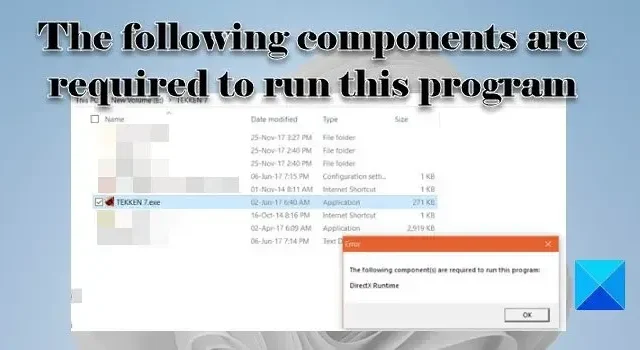
Si ve el mensaje de error, se requieren los siguientes componentes para ejecutar este programa , mientras intenta ejecutar programas, principalmente juegos, en su PC con Windows 11/10, luego lea esta publicación para saber cómo resolver el problema con éxito.
El error aparece cuando el usuario intenta iniciar el programa o juego. El componente que falta podría ser DirectX Runtime o Microsoft Visual C++ Runtime . El mensaje de error completo dice:
Los siguientes componentes son necesarios para ejecutar este programa:
DirectX Runtime
O
Los siguientes componentes son necesarios para ejecutar este programa:
Microsoft Visual C++ Runtime
DirectX Runtime es una colección de bibliotecas que representa gráficos de videojuegos en una PC con Windows al obtener acceso directo a su hardware (CPU y GPU). Microsoft Visual C++ 2015 Runtime es otra colección de bibliotecas requeridas por los programas de Windows desarrollados con Microsoft Visual Studio.
Ambos componentes son obligatorios para el correcto funcionamiento de los programas/juegos a los que están vinculados. Si falta alguno de estos componentes, verá un mensaje de error que dice que faltan las DLL y que necesita instalar Runtime para iniciar el programa. Por ejemplo, en uno de sus lanzamientos, el popular videojuego Volarant no incluía DirectX Runtime . Muchos usuarios encontraron el error después de instalar la actualización.
Los siguientes componentes son necesarios para ejecutar este programa
Use las siguientes soluciones para resolver el error. Se requieren los siguientes componentes para ejecutar este programa en su PC con Windows 11/10:
- Descargue e instale el componente que falta.
- Repare el componente faltante.
- Vuelva a instalar el programa o juego que arroja el error.
Veamos estos en detalle.
1] Descargue e instale el componente que falta
Puede encontrar el error si el componente requerido no está presente en su dispositivo. Para solucionar esto, debe descargar e instalar los componentes que faltan.
A) Descargue e instale las DLL de DirectX que faltan
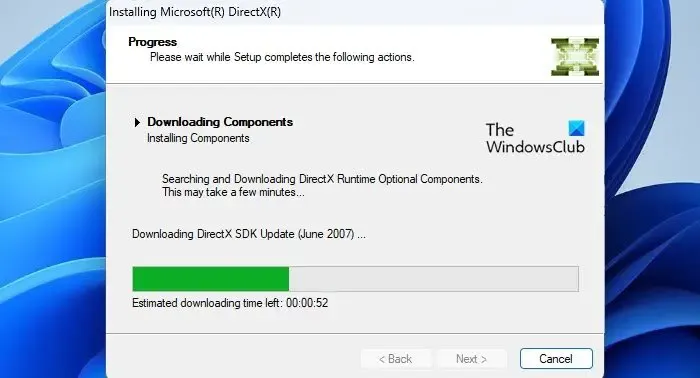
DirectX viene preinstalado en todos los dispositivos Windows y es retrocompatible en la mayoría de los casos. Sin embargo, si su juego no funciona debido a la falta de archivos DLL de versiones anteriores de DirectX (como DirectX 9), descargue e instale DirectX End-User Runtime . No cambiará la versión de DirectX en su sistema, pero instalará una cantidad de archivos DLL del SDK de DirectX heredado que usan algunos juegos más antiguos.
Para actualizar DirectX en Windows , busque las actualizaciones más recientes en la sección Actualizaciones de Windows .
B) Descargue e instale Microsoft Visual C++ 2015 Runtime
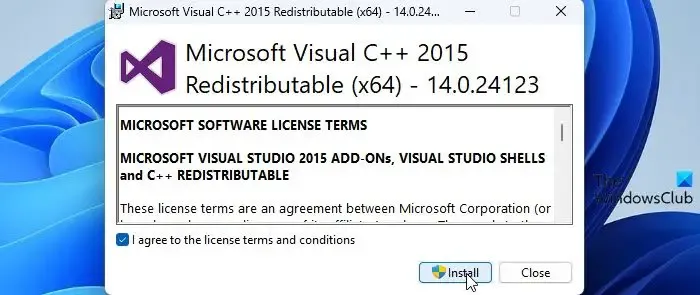
Visite la página Redistribuible de Microsoft Visual C++ 2015 y haga clic en el botón Descargar . En la siguiente pantalla, seleccione las versiones x86 y x64 del tiempo de ejecución y haga clic en el botón Siguiente .
Haga doble clic en el archivo vc_redist.x64.exe . Aparecerá el asistente de instalación de Microsoft Visual C++ 2015 Redistributable. Siga las instrucciones en pantalla y termine de instalar el tiempo de ejecución.
Repita los mismos pasos para el segundo archivo ( vc_redist.x86.exe ).
2] Reparar el componente faltante
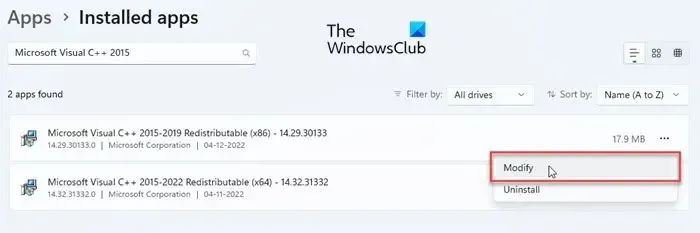
Si el componente requerido no está instalado correctamente en su dispositivo, es posible que vea el mensaje de error Los siguientes componentes son necesarios para ejecutar este programa .
Repare DirectX Runtime instalando cualquier actualización de Windows pendiente o usando el instalador web DirectX End-User Runtime.
Para reparar Microsoft Visual C++ 2015 Runtime, vaya a Sistema > Configuración > Aplicaciones > Aplicaciones instaladas . Busque Microsoft Visual C++ 2015. Haga clic en el icono de tres puntos junto al nombre del redistribuible y seleccione Modificar . Haga clic en Sí en el indicador de cuenta de usuario que aparece. Finalmente, haga clic en el botón Reparar en la ventana Redistribuible de Microsoft Visual C++ 2015.
3] Reinstalar el programa o juego que arroja el error
Si las soluciones anteriores no ayudan, desinstale el programa/juego de su PC con Windows 11/10 y luego descárguelo e instálelo nuevamente.
Además, asegúrese de que todos sus controladores de gráficos sean los más recientes o estén actualizados.
Con suerte, esto debería resolver el problema.
¿Cómo solucionar el error de tiempo de ejecución de Valorant DirectX en Windows 11/10?
Para corregir el error de tiempo de ejecución de DirectX de Valorant, debe actualizar DirectX o instalar los componentes de DLL que faltan mediante el instalador web de tiempo de ejecución de usuario final de DirectX. También debe instalar las últimas actualizaciones de controladores de la sección Actualizaciones opcionales en Actualizaciones de Windows. Si eso no ayuda, debe desinstalar Valorant por completo y luego reinstalarlo en su PC con Windows para resolver el problema.
¿Por qué no se instala DirectX?
DirectX viene como una parte integral de todos los últimos sistemas operativos de Windows. Sin embargo, si está intentando instalar DirectX manualmente y no se está instalando, asegúrese de que su sistema lo haya hecho. NET Framework 4 instalado y tiene suficientes recursos del sistema (RAM y CPU) en el momento de la instalación. Además, asegúrese de que su tarjeta gráfica sea compatible con la versión de DirectX que está tratando de instalar.



Deja una respuesta